Hur man byter namn på dina Amazon-ekoapparater

Om du bara har en eller två Echos, kan det inte hända att de kallas tråkiga och repetitiva namn som "John's Echo" och "John's Second Echo "i Alexa-appen. Men ju mer Echos du har desto mer kan det betyda, speciellt om du använder funktioner som Amazons "drop in" intercom-system och andra samtalsfunktioner.
Tack så mycket är det verkligen lätt att byta namn på dina individuella Echo-enheter Echo, Echo Dot och Echo Show-från något som inte är så minnesvärt som "John's Second Echo" till något mer användbart och minnesvärt som "Mary's Room" eller "Den".
RELATED: Så här byter du Amazon Amazonos "Wake Word"
Obs! Om du ändrar namnet på enheten ändras hur Alexa identifierar enheten, men ändrar inte hur Alexa svarar på dig - om du hittade den här artikeln när du letar efter ett sätt att ändra ditt ekos "wake word" och låt oss sedan omdirigera dig till vår handledning om ämnet.
För att ändra identiteten för var och en av dina Echo-enheter måste du hoppa in i inställningarna antingen via den mobila Alexa-appen på din smartphone eller genom att besöka alexa.amazon.com.
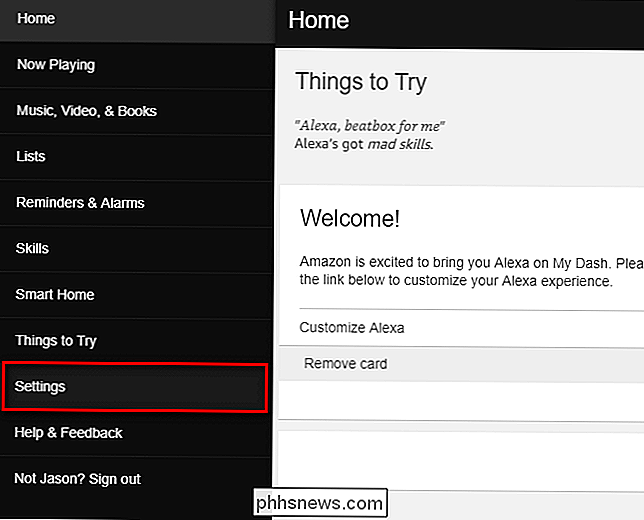
Välj din första Echo-enhet för att acce ss enhetens inställningar.
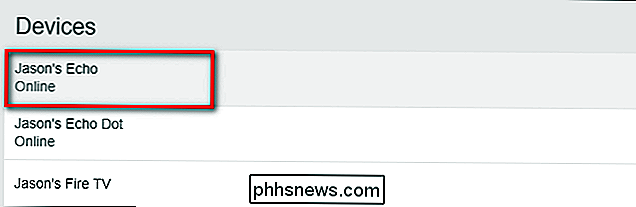
Bläddra ner till avsnittet "Allmänt" och klicka på "Redigera" bredvid "Enhetsnamn".
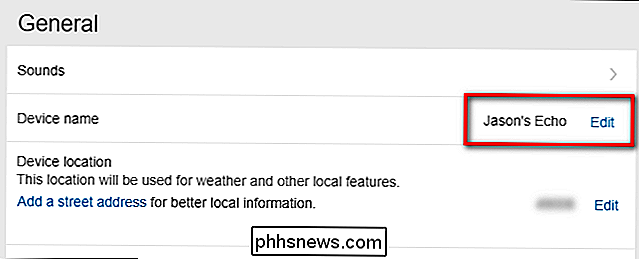
Byt namn på enheten. Medan namngivningssystemet är upp till dig, är det praktiskt taget det bästa (i ljuset av intercom-funktionen) för att namnge enheterna baserat på var de befinner sig med tydliga namn som antingen betecknar plats (som Kök, Den, Vardagsrum etc.) eller den person som du med stor sannolikhet kommer att kontakta på den platsen (som att namnge en ekkolot "Steve" om det är i Steve's sovrum eller hemmakontor). När du har valt namnet klickar du på "Spara".

Repetera helt enkelt processen för alla dina Echo-enheter för att tilldela dem alla unika och enkla att komma ihåg namn - sedan härifrån väntar du inte på att återkalla vilket eko Dot är i vilket rum, men kan helt enkelt ansluta till dem med kommandon som "Alexa, släppa in i köket".

Hur trevägsljusbrytare fungerar
Om det finns lampor i ditt hus som kan styras av två olika ljusströmbrytare (i motsats till bara en), så kallas ljuset vanligtvis som trevägsljus, och omkopplarna kallas trevägsljusbrytare. Så här fungerar de. RELATED: Så byter du en ljusströmbrytare med en dimmerströmbrytare Om du vet något om kretslopp så vet du åtminstone säkert att en av / på-brytare är kanske det enklaste biten av kretsar finns det.

Hur man undviker att bli låst när man använder tvåfaktorautentisering
Tvåfaktorsautentisering säkrar dina konton med kod utöver ditt lösenord. Du kan inte komma in utan koden som skickas till din telefon. Men vad händer om du förlorar eller återställer din telefon? Om du inte planerar din återställningsmetod i förväg kan du permanent tappa åtkomst till dina konton. Här är vad du ska göra just nu för att du inte ska bli låst i den Skriv ut säkerhetskopieringskoderna och lagra dem säkert Här är det viktigaste du bör göra: Skriv ut "säkerhetskoder" för alla dina konton och förvara dem säkert.



